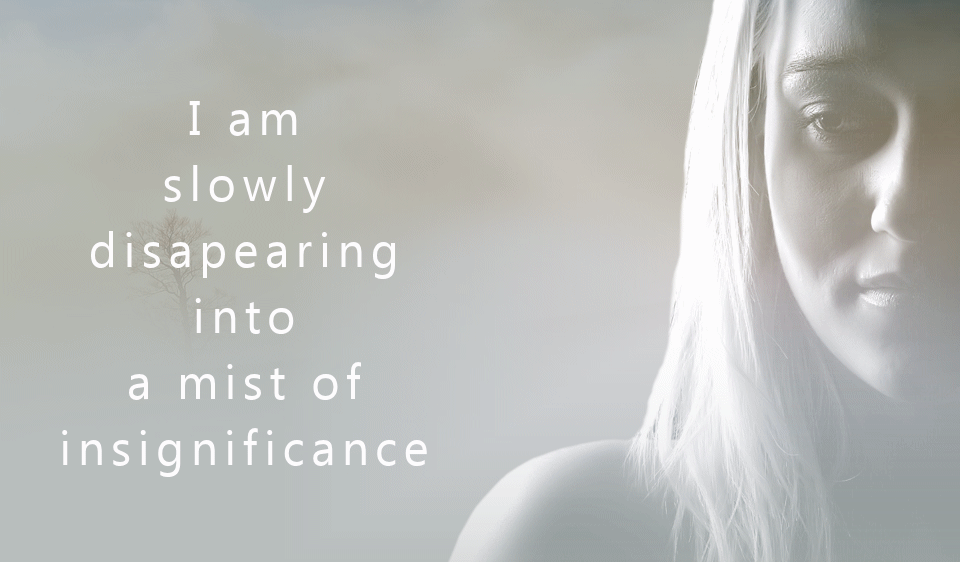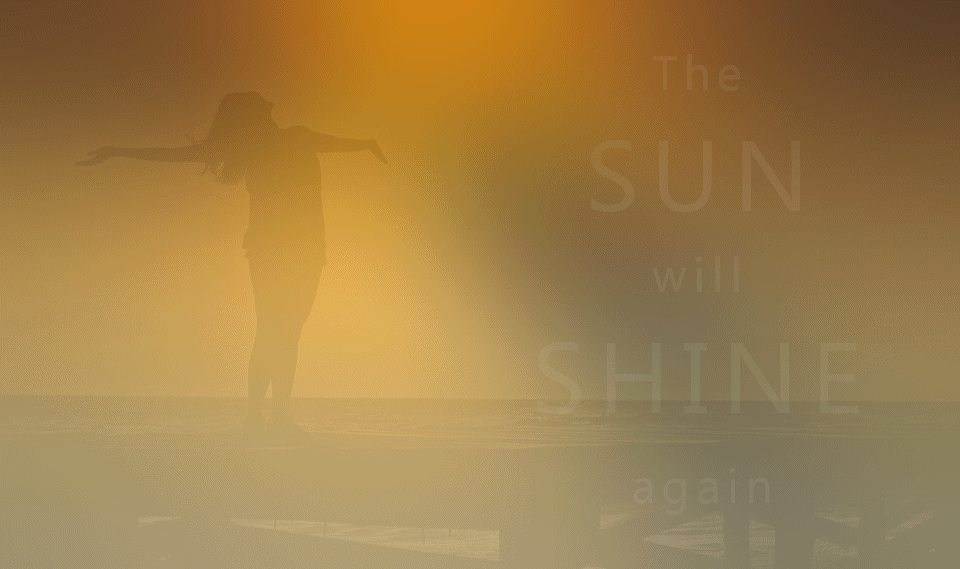In deze les maken we gebruik van diverse technieken: een achtergrondfoto, een tube, tekst en Animatieshop
De les kan in alle, nog werkende, PSP versies worden gemaakt. Animatieshop werkt ook in Windows 10 met de laatste update
Door andere materialen te gebruiken, kun je de sfeer van deze creatie helemaal veranderen
Dat maakt verder geen verschil voor de stappen in de les
Doel van de les
- Het maken van een animatie van een tube en tekst
- Het toevoegen van je watermerk in een animatie in Animatieshop
Materialen en Downloads
Klik op de afbeeldingen hieronder om het materiaal te downloaden
- 1 achtergrond

- 1 font Ebrima
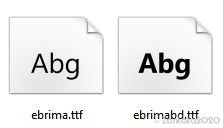
- 1 tube van een man of vrouw
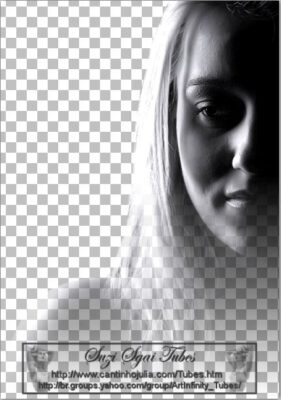
- Kleuren #ceced6 en #9ca5a5 en #fffff
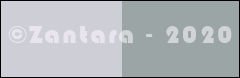
- Animatieshop
Voorbereiden
- Maak een mapje voor deze les en download of kopieer daarin de materialen voor deze les
- Download de foto hierboven of zoek een achtergrond met mist
- Download het font Ebrima, als je het nog niet hebt in het mapje en dubbelklik erop om het te installeren
- Zoek een tube van een vrouw of man. Ik heb SS_107 van Suzie Sgai (niet meer actief) gebruikt
- Open de achtergrond en de tube in jouw PSP
- Zet je voorgrond op #ceced6 en de achtergrond op #9ca5a5 en later #ffffff voor de tekst
- Maak een verloop van voor- en achtergrond >Hoek en Herhalingen 0 > Stijl Rechthoekig > Middelpunt Horizontaal op 79 > Middel- en brandpunten koppelen aanvinken
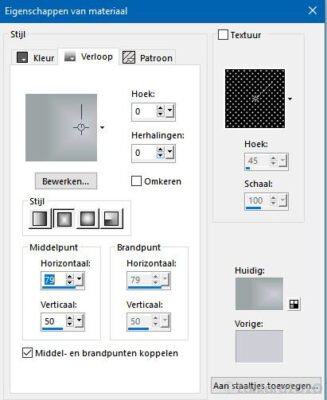
De Les
01.
- Open een nieuwe, transparante, afbeelding van 960 pixels breed en 560 pixels hoog
- Selecties > Alles selecteren
- Activeer de achtergrond > Bewerken > Kopiëren
- Terug naar je nieuwe afbeelding > Bewerken > Plakken in selectie > Selecties > Niets selecteren
- Lagen > Nieuwe rasterlaag > Vul met het verloop
- Lagenpalet > Zet de laagdekking van deze laag naar 69
- Activeer je tubelaag > Bewerken > Kopiëren
- Terug naar je afbeelding > Bewerken > Plakken als nieuwe laag
- Gereedschap Verplaatsen > Zet de tube zo ver mogelijk tegen de rechter zijkant
02.
- Zet je voor- en achtergrond op wit
- Gereedschap Tekst > Zoek het font Ebrima > Fontgrootte 48 pixels
- Plaats je tekst aan de linkerkant van je afbeelding en verdeel de tekst zoveel mogelijk over de linkerkant
- Objecten > Uitlijnen > Verticaal centreren op doek
- Lagenpalet > Rechter muisknop > Omzetten in rasterlaag
- Lagenpalet > zet de tekstlaag op slot en ook de laag met de tube. Alleen de laag met de achtergrond en de laag met het verloop zijn nu open
- Lagenpalet > Rechter muisknop > Zichtbare lagen samenvoegen > Haal de bovenste twee lagen van het slot
03.
- Activeer de laag met de tube > Lagen > Dupliceren > Herhaal dit nog 2x, zodat je in totaal 4 lagen met de tube hebt
- Hernoem de lagen tube 1 – tube 2 – tube 3 – tube 4
- Zet de lagen tube 1 – tube 3 en tube 4 op slot en zet de laagdekking van tube 2 op 50
- Zet de laag tube 2 op slot en haal tube 3 van het slot en zet de laagdekking daarvan op 25
- Zet de laag tube 3 op slot en haal tube 4 van het slot en zet de laagdekking op 5
- Zet de lagen tube 2, tube 3 en tube 4 op slot
- Activeer nu de tekstlaag en dupliceer die 3x, zodat je ook 4 tekstlagen hebt
- Hernoem de tekstlagen tekst 1 – tekst 2 – tekst 3 – tekst 4
- Zet tekst 1, 3 en 4 op slot en zet de laagdekking van tekst 2 op 50 en zet die weer op slot
- Haal tekst 3 van het slot en zet de laagdekking op 25 en zet die weer op slot
- Haal tekst 4 van het slot en zet die laagdekking op 5 en zet die weer op slot
Je hebt nu tubelaag 1 en tekstlaag 1 open en de achtergrondlaag
Animatieshop (AS)
- Open AS
- Ga terug naar PSP
- Bewerken > Kopiëren > Kopiëren speciaal > Samengevoegd kopiëren (of gebruik de standaard knop in de bovenste werkbalk
- Ga naar AS > Rechter muisknop > Plakken als nieuwe animatie
- Terug naar PSP > Zet de lagen Tube 1 en Tekst 1 op slot en open Tube 2 en Tekst 2
- Bewerken > Kopiëren > Kopiëren speciaal > Samengevoegd kopiëren
- Bewerken > Kopiëren > Kopiëren speciaal > Samengevoegd kopiëren
- Ga naar AS > Rechter muisknop > Plakken > Na actieve frame > Klik in het nieuwe frame om dat actief te maken
- Terug naar PSP > Zet de lagen Tube 2 en Tekst 2 op slot en open Tube 3 en Tekst 3
- Bewerken > Kopiëren > Kopiëren speciaal > Samengevoegd kopiëren
- Ga naar AS > Rechter muisknop > Plakken > Na actieve frame > Klik in het nieuwe frame om dat actief te maken
- Terug naar PSP > Zet de lagen Tube 3 en Tekst 3 op slot en open Tube 4 en Tekst 4
- Bewerken > Kopiëren > Kopiëren speciaal > Samengevoegd kopiëren
- Ga naar AS > Rechter muisknop > Plakken > Na actieve frame > Klik in het nieuwe frame om dat actief te maken
Animatie maken
- Druk op de CTRL-toets + de A om alle frames te selecteren
- Rechter muisknop > Eigenschappen voor Frame > zet op 100
- Klik in Frame 1 > rechter muisknop > Selectie dupliceren
- Klik in Frame 3 > rechter muisknop > Selectie dupliceren
- Klik in Frame 5 > rechter muisknop > Selectie dupliceren
- Klik in Frame 7 > rechter muisknop > Selectie dupliceren
- Je hebt nu in totaal 8 frames
- Klik in frame 8 > rechter muisknop > Eigenschappen voor Frame > zet op 200
- Rechter muisknop > Frames invoegen > Lege frames met deze instellingen

- Effecten > Teksteffect invoegen > deze instellingen en maak hierop je watermerk
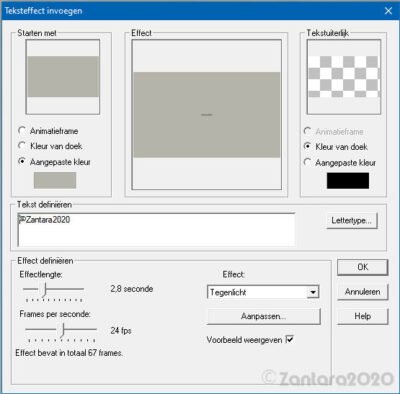
- Je hebt nu in totaal 76 frames
- Bestand > Opslaan als > geef je creatie een naam en sla op als .gif bestand
Variatie
©Zantara2020
19.11.2020